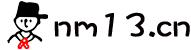微软开源PowerToys 工具,win10、win11的Ctrl键Alt键互换等功能!
PowerToys工具在Windows XP系统出现过,到现在的Windows10操作系统,微软给出了一个免费的Microsoft PowerToys 工具,通过该工具可帮助高级用户调整和简化其 Windows 10 体验,从而提高工作效率。
相关的软件安装可以到GitHub网站进行下载安装。也可以到Microsoft Store搜索该软件进行安装。(本文末尾将会放下载链接)

安装完成后看看PowerToys给我们带来那些功能,打开PowerToys软件如下,从左边的列表中可以看到相关的功能列表情况。
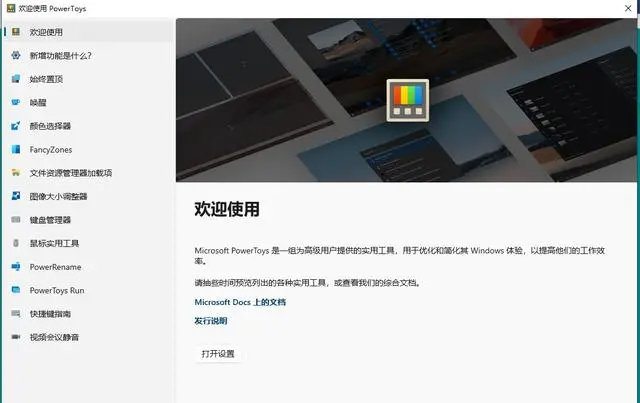
1.始终置顶
通过该功能,激活使用快捷键win+Ctrl+T来做为置顶窗口的快捷键。选中的窗口将固定在所有其他窗口的顶部。
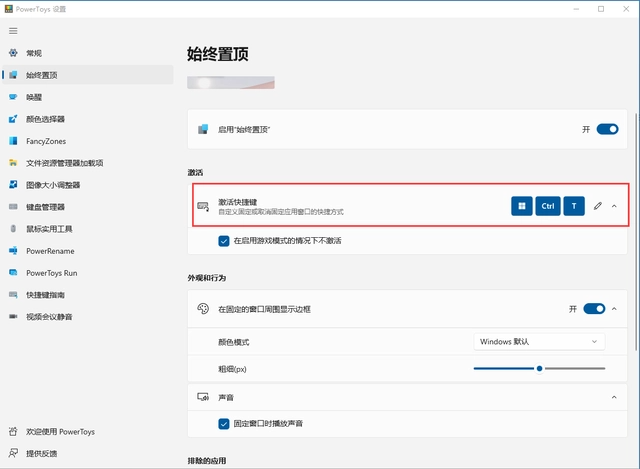
2.唤醒
开启该功能,可以使用鼠标右键点击右下方任务栏的图标。选择【keep awake indefinitely】使计算机保持唤醒状态,这样无需管理其电源和睡眠设置。对于使用耗时较长的任务该功能比较的有用,可以确保你的电脑不会进入睡眠状态或自动关闭其屏幕。
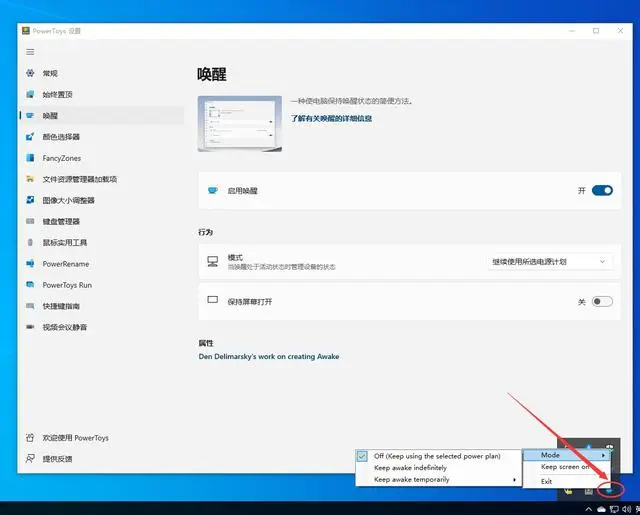
3.颜色选择器
该功能激活可以通过热键Win+Shift+C 。激活后你可以从任何当前运行的程序中选择颜色,配置其格式后可以将其复制到剪贴板。
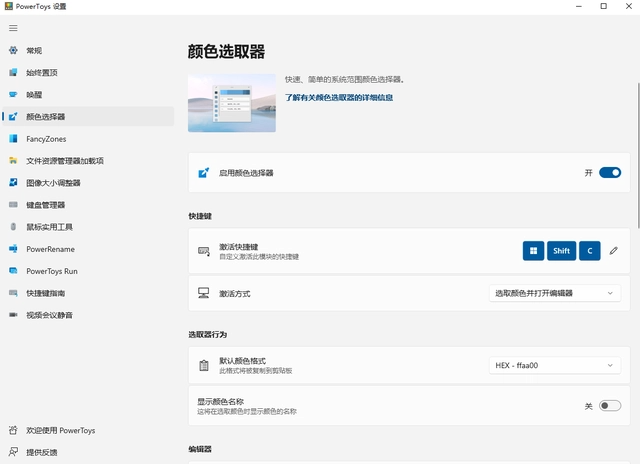
4.FancyZones
非常好用的窗口管理器,激活后可以轻松地管理你Windows窗口。
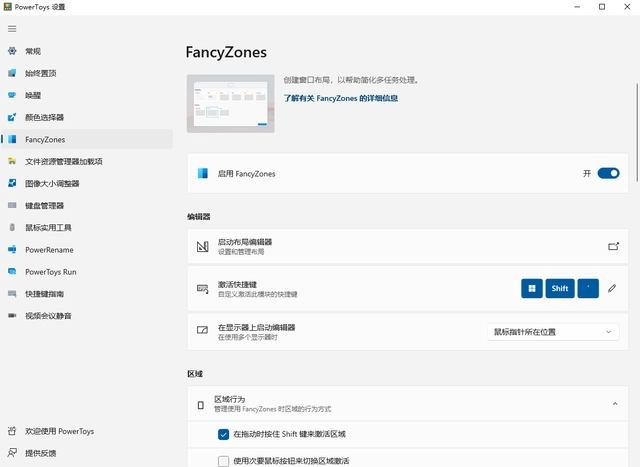
如下可以选择你想要的窗口布局模式,或者自己创建布局。选择后可以按住shift键拖动窗口到布局区域中。非常的方便。
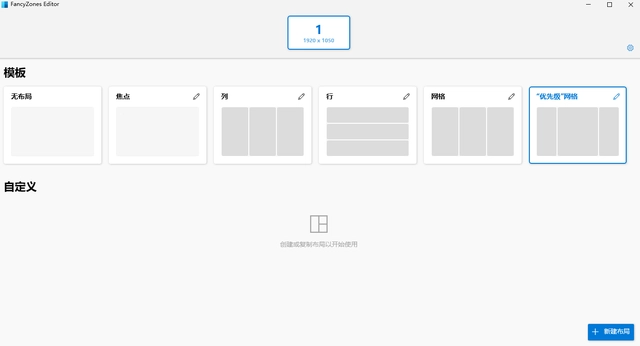
5.文件资源管理器
通过该功能,可在文件资源管理器中进行文件预览窗格的的呈现,对一些文件无需打开就可以进行预览。
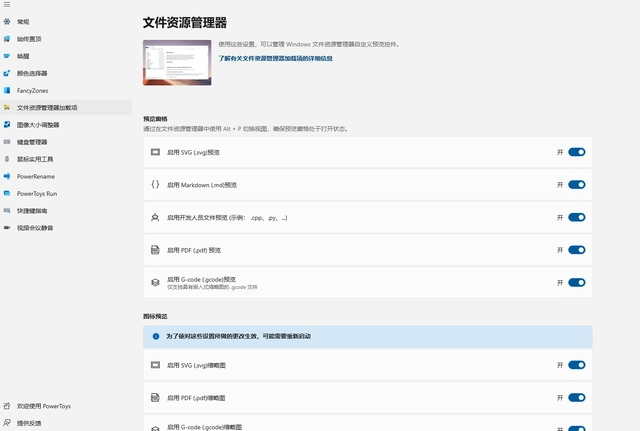
若要启用预览窗格,可以在“资源管理器”中的“查看”点击开启“预览窗格”即可。
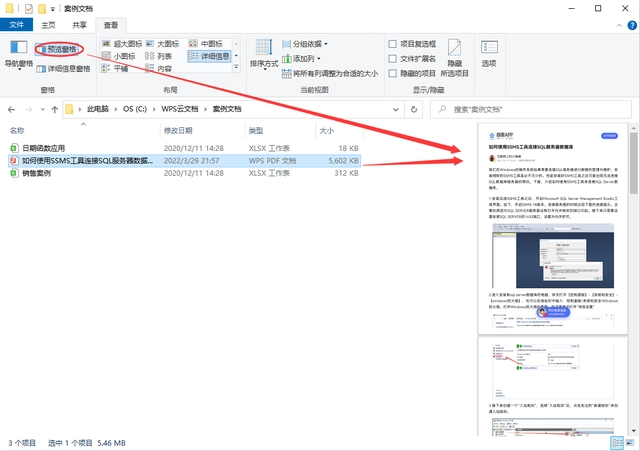
6.图像大小调整器
可以单独或者批量调整图像的大小。安装PowerToys工具之后只需要使用鼠标右键调出该功能即可调整
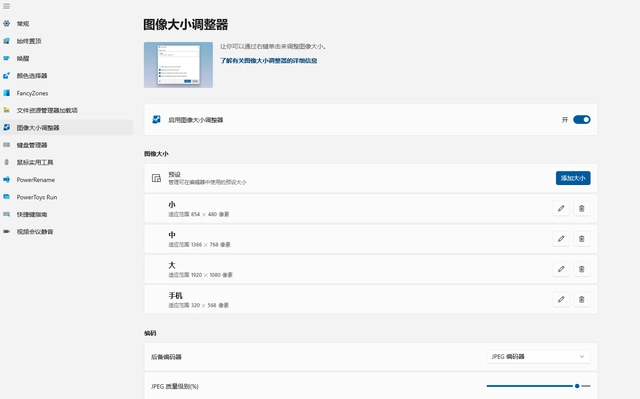
操作如下,使用鼠标在“资源管理器”选择需要调整的图像文件,点击鼠标的右键,选择【调整图片大小】即可进行调整。
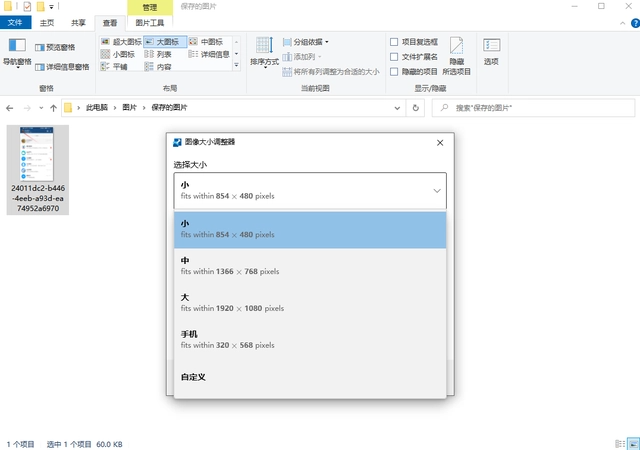
7.键盘管理器
可以让你重新定义键盘上键。例如:将字母键a与数字1键,进行交换。通过该功能我想你会想到无数种用法。
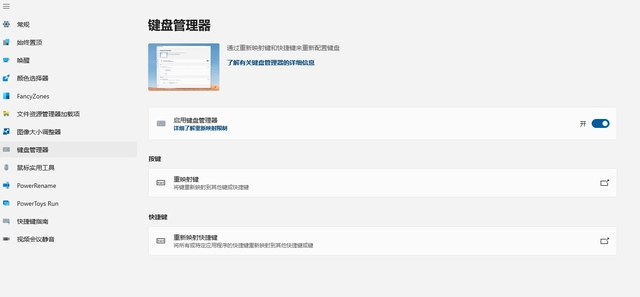
8.鼠标实用工具
双击键盘左 ctrl 键激活聚焦光标,迅速找到你的鼠标光标的位置。单击鼠标即可关闭。未关闭之前移动鼠标,聚焦让你轻易查看到鼠标的移动轨迹。
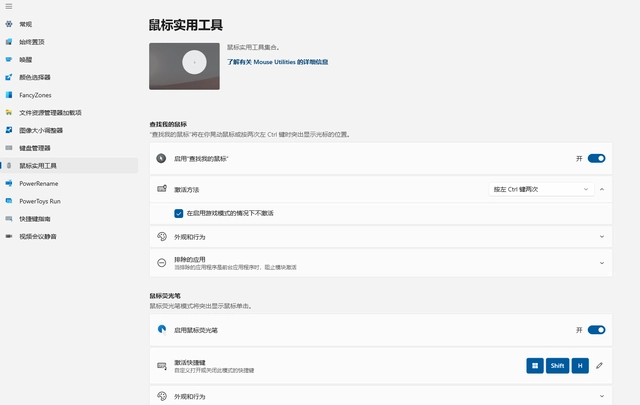
9.PowerRename
这是一个批量重命名文件的工具,可以让你修改大量的文件名称,使用只需要在“资源管理器”中选中需要批量修改的文件。使用鼠标右键点击,在弹出的菜单中选择【PowerRename】就可以进行选中文件的批量修改操作。
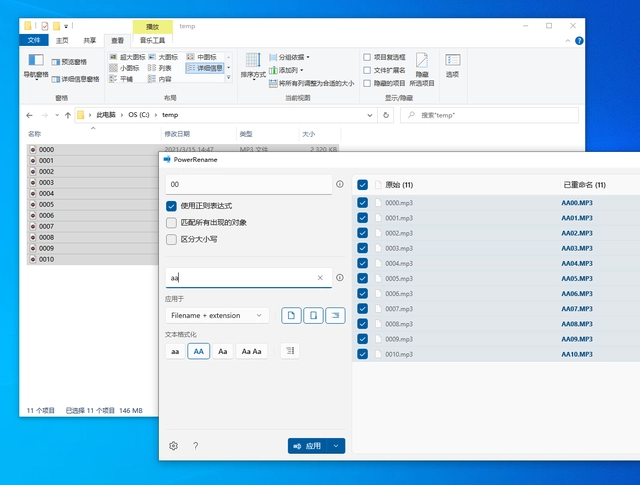
10.PowerToys Run
使用默认的快捷键alt+space激活搜索栏,只需要输入程序的名称即可选择快速打开。用于查找文件,基本上文件也可以迅速搜索到。比较方便。

11.快捷键指南
使用快捷键win+shift+/激活,然后按住win+指南中的对应的数字或字母调动相关的程序窗口功能等。
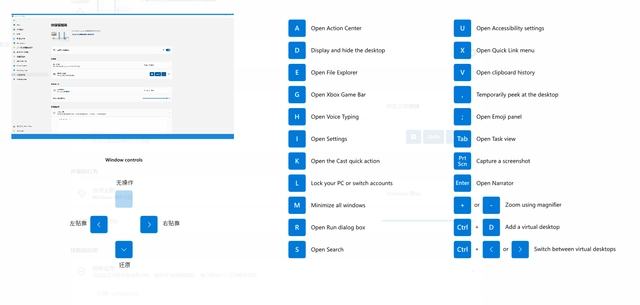
12.视频会议静音
该功能需要管理员的权限来修改此设置。
会议中通过设置的热键进行相机,麦克风的静音关闭操作。非常的方便。
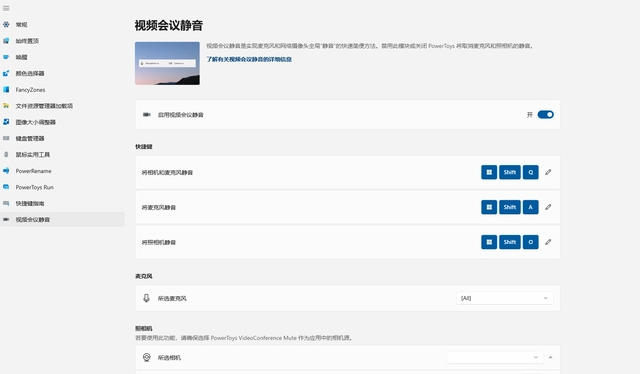
PowerToys 工具非常实用,相信安装后为你的Windows 10系统操作带来不小的效率。